Shopifyと連携するための店舗を作成し設定をすることで、Shopifyの受注情報を自動取得したり、在庫数や出荷実績の情報をShopifyに反映することができます。
ShopifyとLOGILESSを連携させる方法をご紹介します。
オプション機能には対応していません
オプション機能について追加対応できるかどうかは右下のチャットからお問い合わせください。
連携機能の概要
API(推奨)
- 受注情報の取得(約10分に1回)
- 入金/承認ステータスの連動(約1時間に1回)
- 出荷実績の反映(約10分に1回)
- 在庫数の連動(約10分に1回)
CSV
- 受注情報の取得
Shopifyの店舗が複数ある場合、店舗間で受注コード(注文ID)が重複し、受注が取り込めなくなる可能性があります
LOGILESS上にShopifyの店舗を複数登録する場合、受注コード(注文ID)が重複する可能性があります。受注コード(注文ID)が重複した場合、受注が取り込まれなくなります。事前にShopify上で注文IDのフォーマットを行うことで回避することができます。
連携機能の詳細
連携の手順
設定の流れ
- 店舗の設定(必須)
- 店舗の作成(必須)
- 店舗の連携の設定(必須)
- APIによる自動連携の設定
- CSVによる手動連携の設定
- 在庫連携の設定
※「在庫連携の設定」は、APIによる自動連携の設定完了後に実施してください。
連携の方法は「APIによる自動連携」と「CSVによる手動連携」の2つあります。
「APIによる自動連携」を推奨していますが、API連携になんらかのトラブルがあった場合や、過去の注文情報から再発送を行うために一時的に「CSVによる手動連携」を行い、手動で受注情報を取り込むという運用も可能です。
